本文講述在Android系統跑程式碼編輯器Visual Studio Code (VSCode)的方法,免root權限。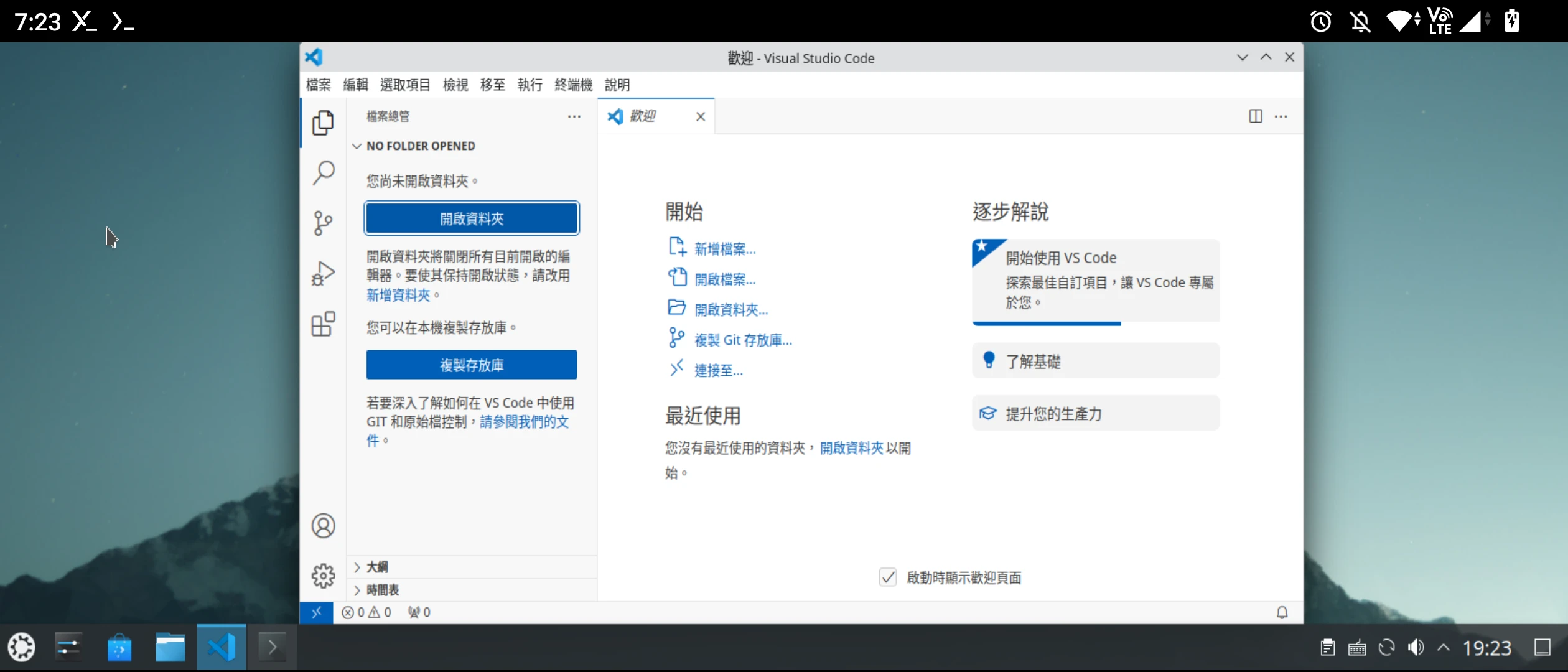
VSCode由Microsoft開發,是一款多功能的程式碼編輯器,可以透過延伸模組(擴充套件)來支援各式各樣的程式語言,使其變成一款小型IDE。
這裡安裝的不是code-server遠端伺服器,而是完整的code主程式,用起來就跟電腦上的一樣,可以安裝幾乎所有的延伸模組。
這樣的話,就可以管理git專案,開發網頁程式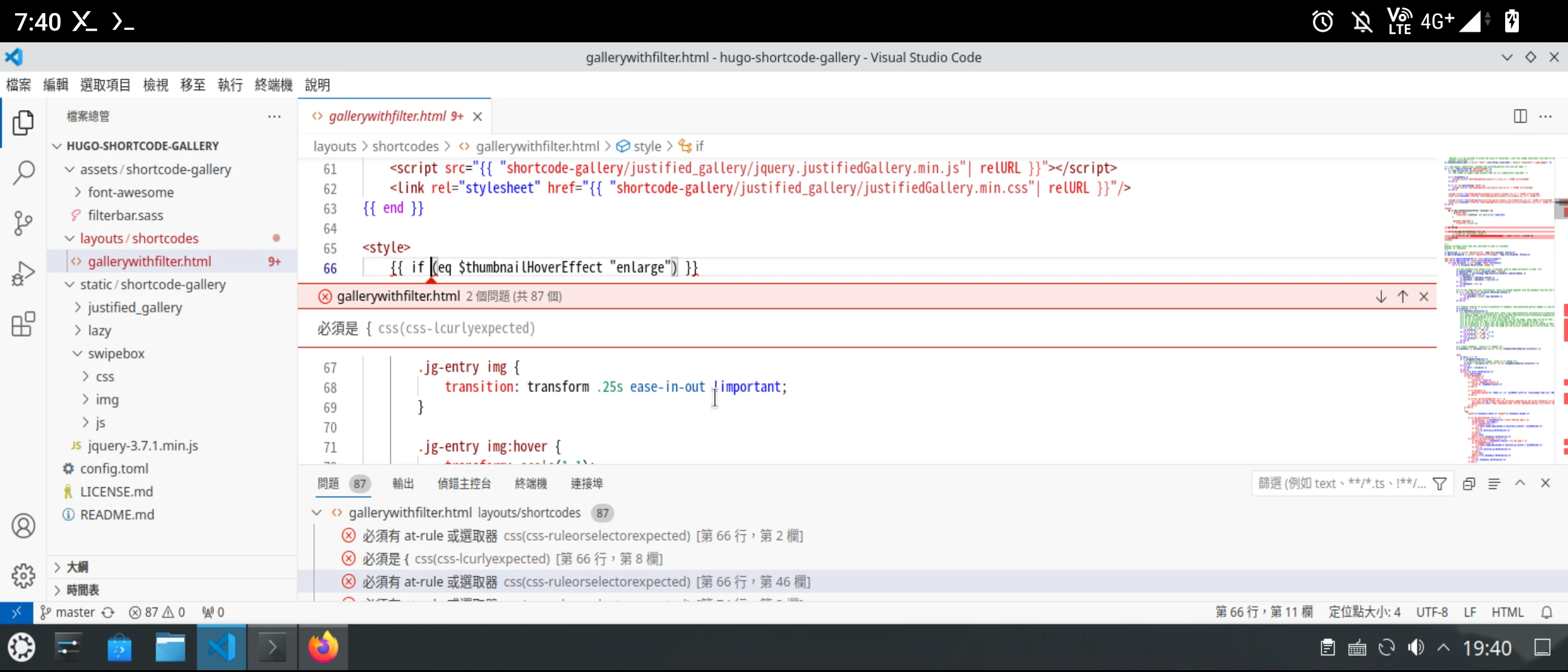
或是編寫Python Anaconda專案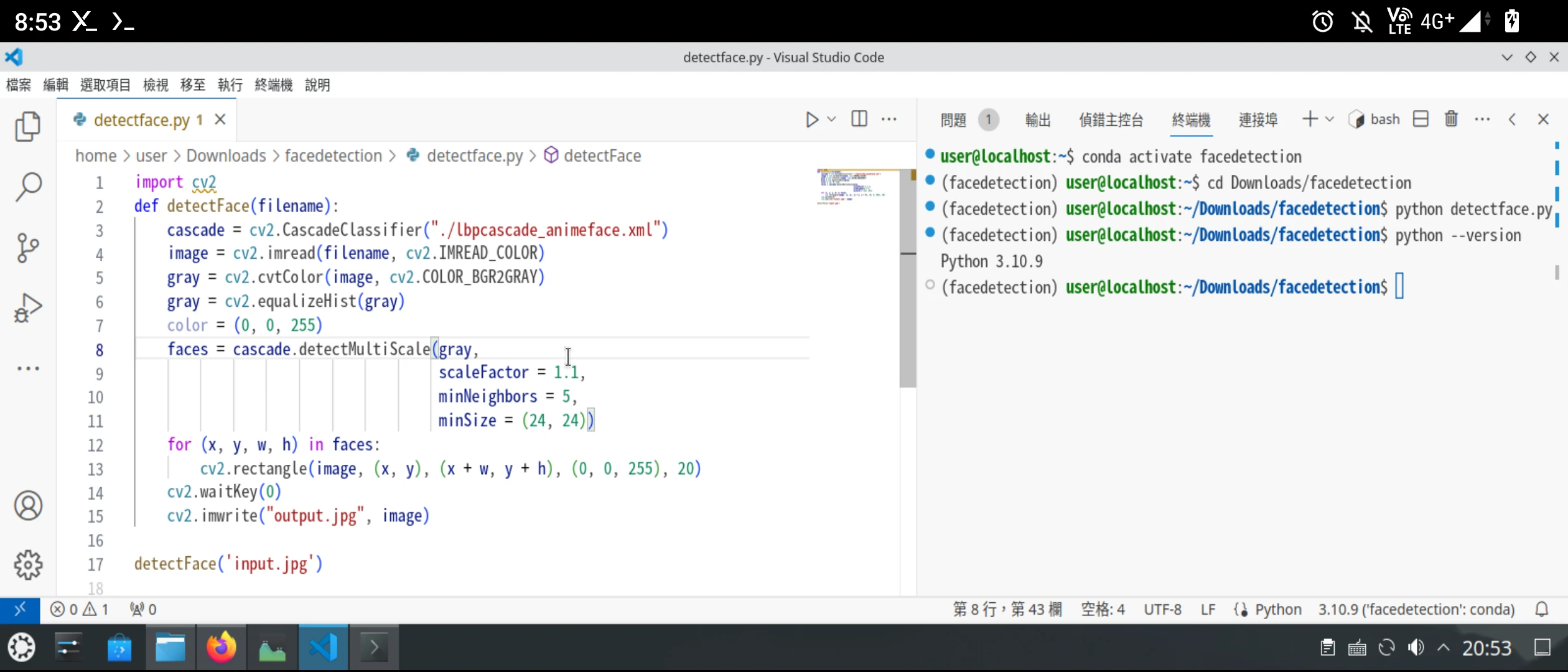
甚或是修改Android的Linux核心C原始碼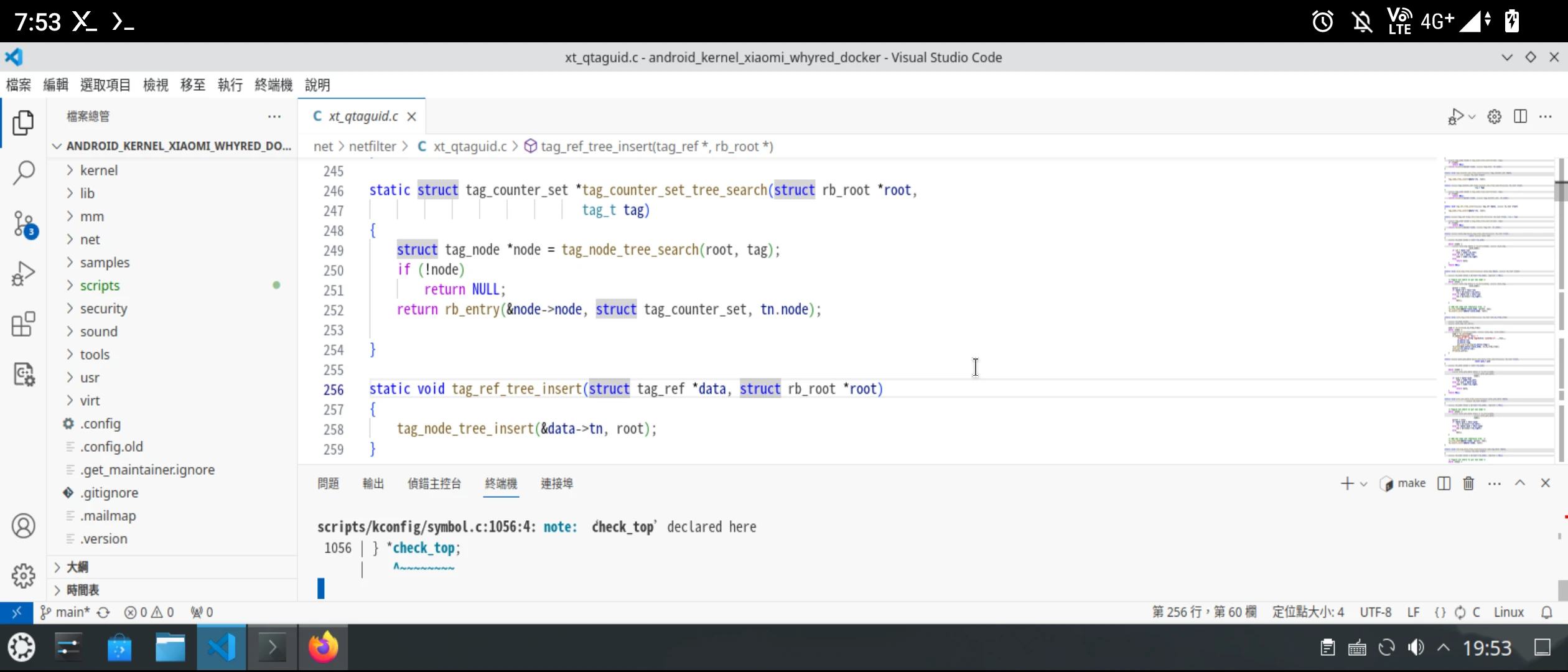
我們將透過Termux安裝ARM64版的Ubuntu環境,再安裝VSCode。
1. 設定Linux環境#
建議手機或平板的RAM >= 8GB、儲存空間 > 10 GB、處理器為Qualcomm S845以上等級再嘗試。理想上外接鍵盤和滑鼠會更好。
安裝Termux
接著安裝Linux發行版:
- proot Ubuntu或proot Debian:免root權限,比較慢。
- chroot Ubuntu:需要root權限,比較快。
2. 安裝Visual Studio Code#
至Visual Studio Code官網下載ARM64版本的deb檔。
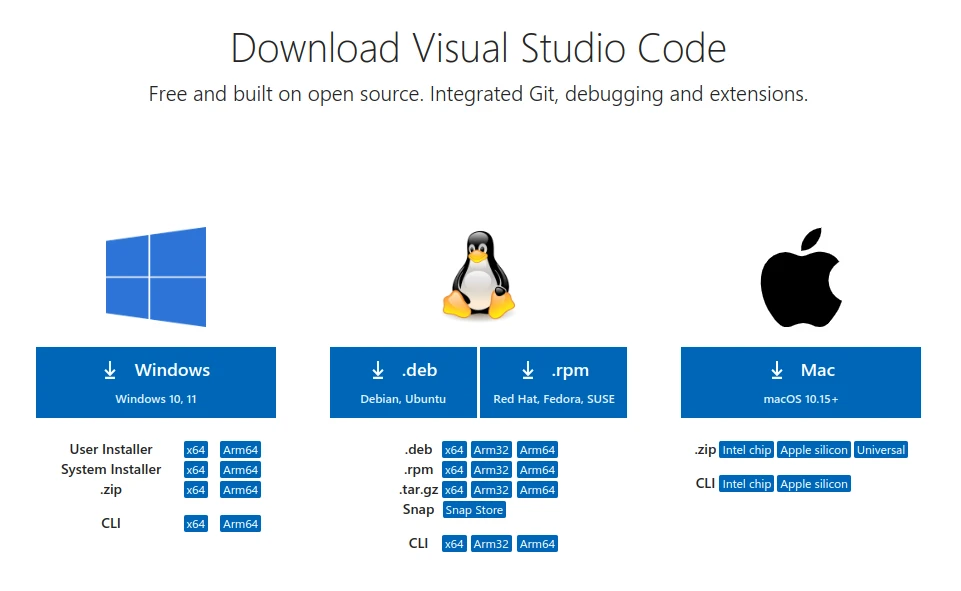
使用
apt指令安裝,後面是deb檔所在路徑。如果您是用手機瀏覽器下載,那路徑會變成/sdcard/Download/code*.deb
sudo apt install ~/Downloads/code*.deb
- 之後,用vim編輯VSCode的Desktop Entry
vim /usr/share/applications/code.desktop
- 在
Exec=這行後面加入--no-sandbox
Exec=/usr/bin/code --unity-launch %F --no-sandbox
點選應用程式列表的VSCode,嘗試啟動程式。
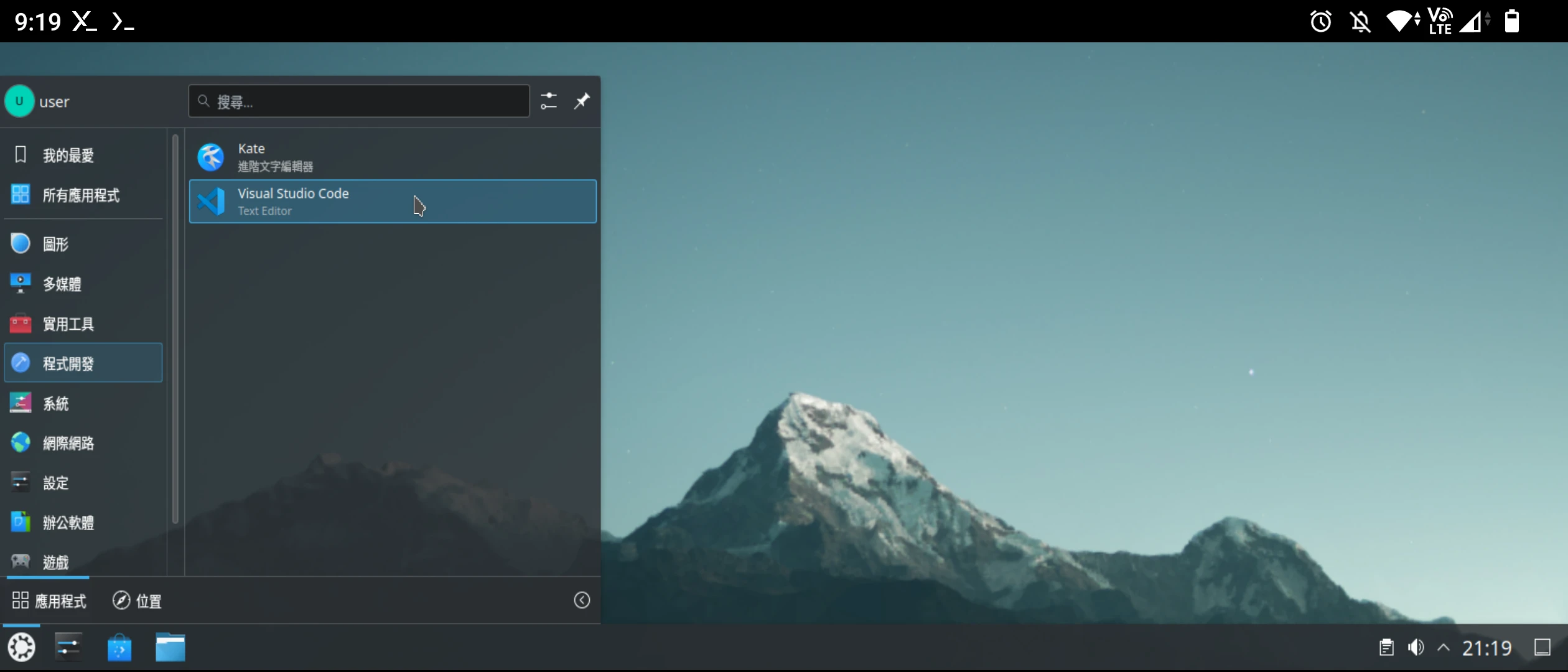
如果要看錯誤訊息,可以從終端機啟動:
code --verbose
3. 編譯器環境#
相關環境的建置這裡不多說了,網路有很多Ubuntu + VSCode的教學。注意您要搜尋的是「Ubuntu上用VSCode開發」而非「VSCode連線到遠端Ubuntu」
VSCode的面板可以直接喚出終端機執行指令。
比如Ubuntu想編譯C語言程式就安裝GCC:
sudo apt install build-essential
想寫Python Anaconda環境的可以參考這篇:Termux安裝Anaconda環境 (miniforge)